使用 AirPrint 進行裁切列印 (macOS)
本機器會在 A4 紙張上並排列印 A5 尺寸資料,然後將紙張裁切成兩半。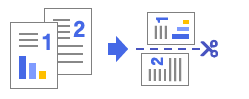
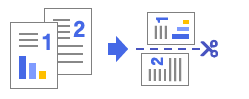
視乎應用程式,裁切列印功能的使用步驟可能會有所不同。下文以 Safari 為例進行說明。列印前,請確保您的 Mac 電腦上的印表機清單中顯示有本機器。
- 確保您的機器已開啟。
- 將 A4 紙張放入紙匣。
- 按
 。
。 - 在您的 Mac 電腦上,使用 Safari 打開您想列印的頁面。
- 按一下檔案選單,然後選擇列印。
- 確保已選擇本機器。如果選擇其他機器 (或者尚未選擇機器),按一下列印彈出式選單,然後選擇本機器。
- 從紙張大小彈出式選單中選擇 A5 選項。如果未顯示紙張大小彈出式選單,按一下顯示詳細資訊。
- 選擇任何其他必要選項。
- 按一下 列印。
此頁對您有幫助嗎?



